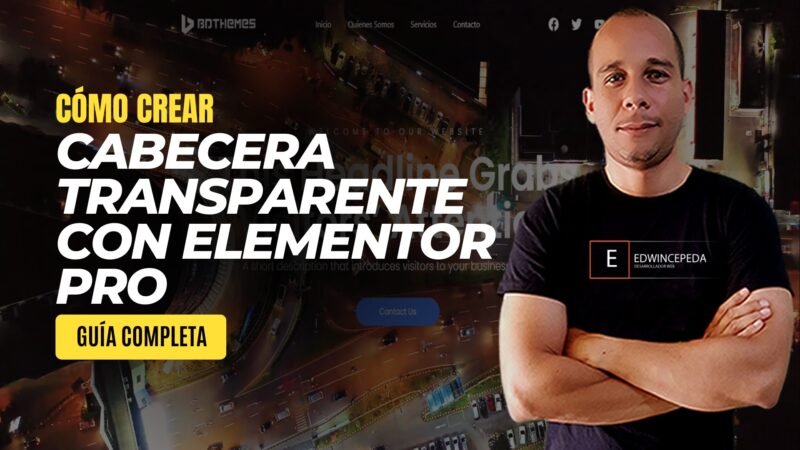Cómo Crear un Header y Footer Profesional con Elementor Pro | Tutorial Paso a Paso

¿Quieres aprender a diseñar un header y footer profesional para tu sitio web usando Elementor Pro? Estás en el lugar correcto. En este tutorial paso a paso, te mostraremos cómo puedes hacerlo sin necesidad de conocimientos avanzados de diseño o programación. Elementor Pro es una herramienta poderosa que facilita la creación de secciones clave de tu sitio web con un acabado profesional. ¡Empecemos!
¿Qué es Elementor Pro?
Elementor Pro es una versión avanzada del popular plugin de construcción de páginas para WordPress, Elementor. Con Elementor Pro, tienes acceso a funcionalidades y widgets adicionales que te permiten diseñar cada aspecto de tu sitio web, incluyendo el header (encabezado) y el footer (pie de página).
¿Por qué es importante un buen header y footer?
El header y el footer son componentes cruciales de cualquier sitio web. El header suele contener el logotipo, el menú de navegación y enlaces importantes, proporcionando la primera impresión a los visitantes. El footer, por otro lado, suele incluir información de contacto, enlaces adicionales y redes sociales, siendo la última parte que los usuarios ven antes de dejar tu sitio.
Paso 1: Instalar y activar Elementor Pro
Antes de comenzar, asegúrate de tener Elementor Pro instalado y activado en tu sitio WordPress. Si aún no lo tienes, puedes adquirirlo y descargarlo desde el sitio oficial de Elementor.
- Instala el plugin: Ve al panel de administración de WordPress, navega a «Plugins» > «Añadir nuevo» y sube el archivo zip de Elementor Pro.
- Activa el plugin: Una vez instalado, activa el plugin desde el mismo menú.
Paso 2: Crear una nueva plantilla para el header
- Accede a las plantillas de Elementor: Desde el panel de administración de WordPress, ve a «Plantillas» > «Theme Builder».
- Añade una nueva plantilla: Haz clic en «Añadir nueva» y selecciona «Header» en el tipo de plantilla.
- Nombra tu plantilla: Dale un nombre a tu nueva plantilla, como «Header principal», y haz clic en «Crear plantilla».
Paso 3: Diseñar el header
- Elige un diseño prediseñado o comienza desde cero: Elementor Pro ofrece varios diseños prediseñados que puedes utilizar. Si prefieres diseñar tu header desde cero, selecciona la opción correspondiente.
- Añade elementos a tu header: Usa el editor de arrastrar y soltar de Elementor para añadir los elementos que deseas, como el logotipo, el menú de navegación y un botón de llamada a la acción.
- Personaliza los elementos: Ajusta los estilos, colores y tipografías de los elementos para que se alineen con tu marca.
Paso 4: Publicar el header
- Configura las condiciones de visualización: Haz clic en el botón «Publicar» y establece las condiciones de visualización. Puedes hacer que el header aparezca en todo el sitio o en páginas específicas.
- Guarda y publica: Una vez configuradas las condiciones, guarda y publica tu header.
Paso 5: Crear una nueva plantilla para el footer
- Añade una nueva plantilla para el footer: Regresa al «Theme Builder», haz clic en «Añadir nueva» y selecciona «Footer» en el tipo de plantilla.
- Nombra tu plantilla: Dale un nombre a tu nueva plantilla, como «Footer principal», y haz clic en «Crear plantilla».
Paso 6: Diseñar el footer
- Elige un diseño prediseñado o comienza desde cero: Al igual que con el header, puedes seleccionar un diseño prediseñado o empezar desde cero.
- Añade elementos a tu footer: Incluye widgets de texto, iconos de redes sociales, enlaces rápidos y cualquier otra información relevante.
- Personaliza los elementos: Asegúrate de que los estilos de tu footer coincidan con el resto de tu sitio.
Paso 7: Publicar el footer
- Configura las condiciones de visualización: Al igual que con el header, establece las condiciones de visualización para tu footer.
- Guarda y publica: Una vez configuradas las condiciones, guarda y publica tu footer.
Consejos adicionales para un header y footer efectivos
- Mantén la simplicidad: Un diseño limpio y sencillo ayuda a mejorar la experiencia del usuario.
- Usa colores contrastantes: Asegúrate de que el texto sea legible y que los enlaces sean fácilmente identificables.
- Incorpora llamadas a la acción: Incluye botones o enlaces que inviten a los usuarios a tomar acciones importantes, como suscribirse a un boletín o seguir en redes sociales.
- Optimiza para móviles: Verifica que tu header y footer se vean bien en dispositivos móviles.
Con estos pasos, podrás crear un header y footer profesional que mejore la apariencia y funcionalidad de tu sitio web. ¡Prueba Elementor Pro y transforma tu sitio hoy mismo!
Espero que este tutorial te haya sido útil. Si tienes alguna pregunta o necesitas más ayuda, no dudes en dejar un comentario abajo. ¡Buena suerte con tu diseño web!